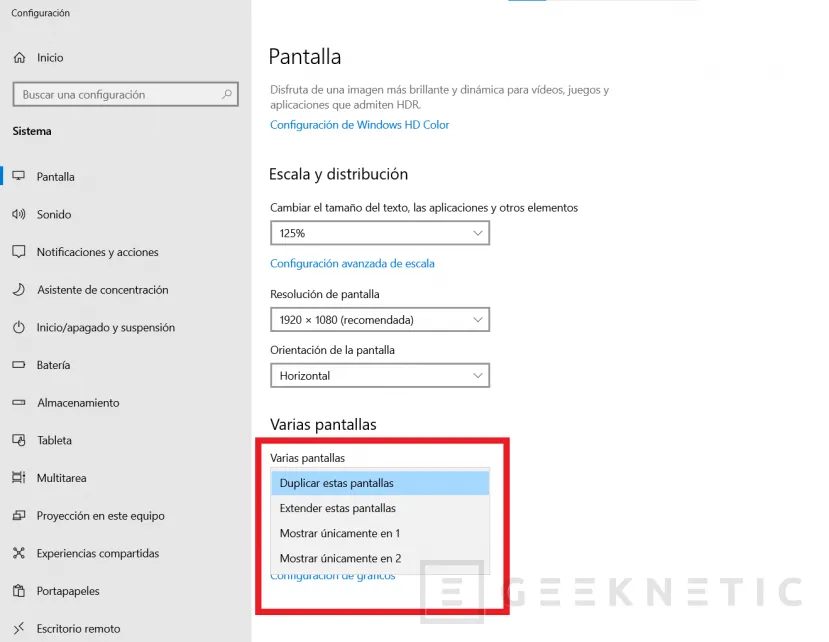Buenas a todos.
Vengo a preguntaros una duda que en principio pensaba que era una tontería pero no consigo cómo hacerlo.
Yo tengo el ordenador en el salón conectado a un monitor. Cuando me apetece echarme un vicio a algo más "consolero", tengo la torre conectada con un cable largo de HDMI a una OLED grande que está en la otra punta y juego con el mando inalámbrico y un ratón inalámbrico que tengo en la mesita del salón para moverme por el escritorio. Hasta aquí todo bien, pero me parece un coñazo tener que estar acercándome al ordenador y hacer windows+P varias veces para tener que ir cambiando de "Ver únicamente en pantalla 1" a "Ver únicamente en pantalla 2". La otra alternativa es estar metiéndome en los menús de configuración de pantalla y cambiarlo ahí con el ratón, lo cual también es un coñazo.
A mí lo que me gustaría es poder crear un acceso directo en el escritorio que al pulsarlo se ponga directamente la pantalla que no está activa en ese momento. O dos accesos directos, cada uno a una pantalla. De forma que rápidamente pudiera cambiar de una pantalla a otra. Llamadme torpe pero sigo sin encontrar la manera de hacerlo...
Muchas gracias